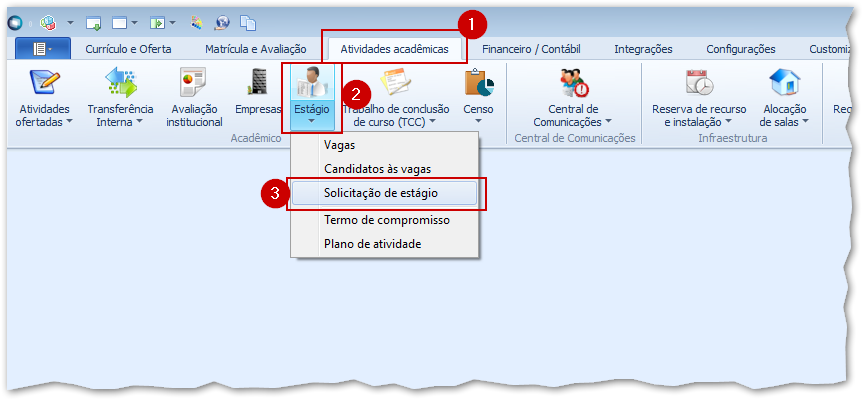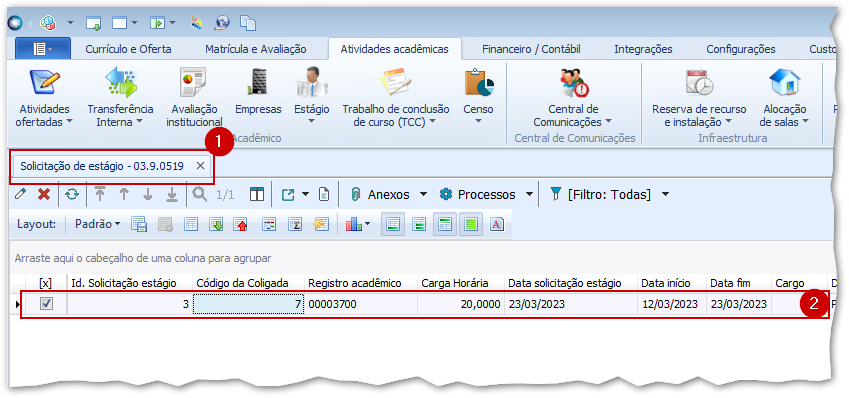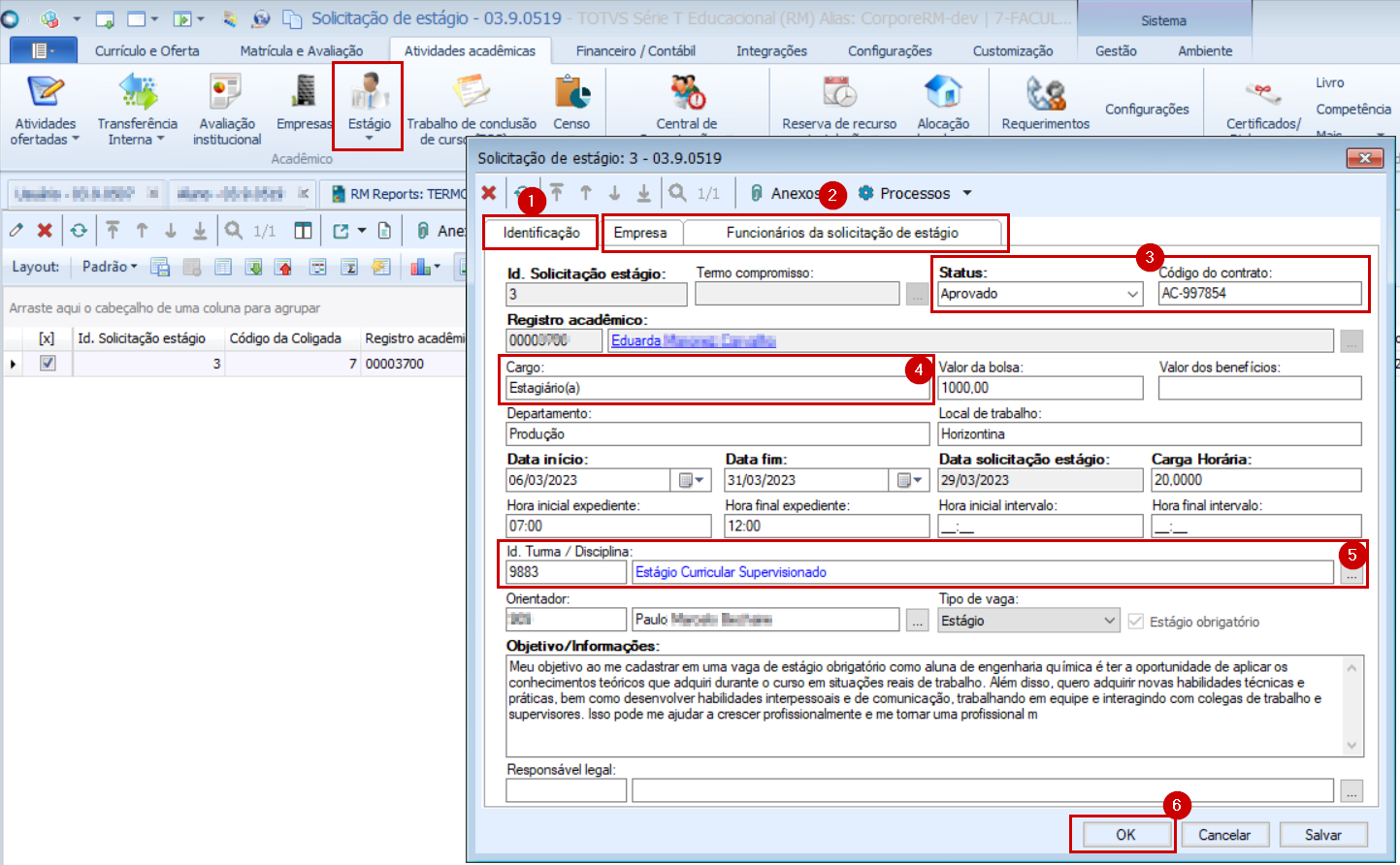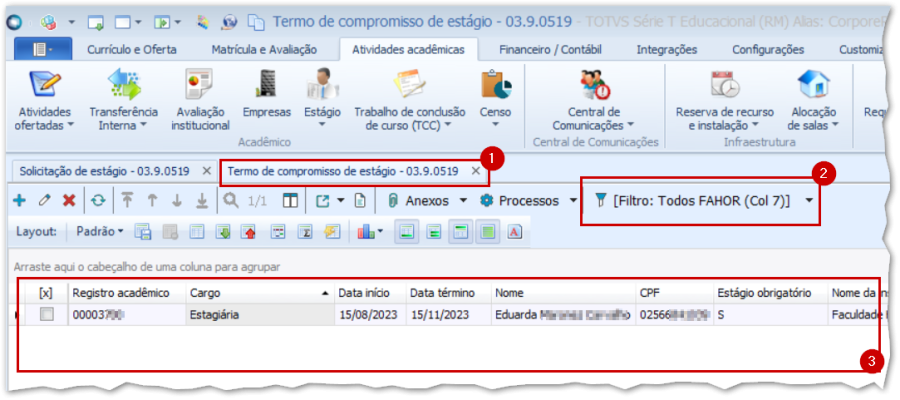Mudanças entre as edições de "Estágio Curricular - Aprovar solicitações de estágio"
Ir para navegação
Ir para pesquisar
| Linha 20: | Linha 20: | ||
# Ao revisar tudo, clique em '''OK''' ou em '''Salvar''' para gerar o ''termo de compromisso'' | # Ao revisar tudo, clique em '''OK''' ou em '''Salvar''' para gerar o ''termo de compromisso'' | ||
#* Isso fará gerar o '''TERMO DE COMPROMISSO''', dados que podem ser conferidos mais abaixo | #* Isso fará gerar o '''TERMO DE COMPROMISSO''', dados que podem ser conferidos mais abaixo | ||
| − | :[[File:ClipCapIt-230329- | + | :[[File:ClipCapIt-230329-175543.PNG]] |
# Ainda em '''Estágio''', clique sobre a seta inferior para ''mais informações'' | # Ainda em '''Estágio''', clique sobre a seta inferior para ''mais informações'' | ||
Edição das 17h51min de 29 de março de 2023
ITXX000 - Esta instrução de trabalho aborda o processo de aprovação de solicitações de trabalho.
Aprovar solicitações de estágio
- Acesse o menu Atividades acadêmicas
- No menu, acesse o indicador inferior do botão Estágio e...
- ...escolha a opção Solicitação de estágio
- Na aba de Solicitação de estágio
- Clique duas vezes sobre as solicitações com status de aceite Em avaliação, para aprovar ou reprovar
- Este status está numa coluna chamada Status
- Revise os dados da aba Identificação
- Mas também revise os dados da empresa e dos funcionários da empresa, se o supervisor está devidamente informado
- ISSO É OBRIGATÓRIO
- Revise o Status e se tiver código do contrato de estágio, defina-o
- Observe se o campo Cargo está definido, pois parece não estar sendo alimentado corretamente
- (IMPORTANTE) Garanta que a Turma/Disciplina esteja devidamente preenchida...
- Ao revisar tudo, clique em OK ou em Salvar para gerar o termo de compromisso
- Isso fará gerar o TERMO DE COMPROMISSO, dados que podem ser conferidos mais abaixo
- Ainda em Estágio, clique sobre a seta inferior para mais informações
- Escolha a opção Termo de compromisso
- Na aba abriu...
- Se nenhum filtro estiver definido, selecione o filtro para termos da FAHOR Todos FAHOR (Col 7)
- Observe na listagem apresentada os termos e abra o desejado